At redigere videoer er nu et almindeligt behov for mange fotografer og kreative. Lightroom giver ikke kun mulighed for at redigere billeder, men også til at håndtere og klippe videoer. I denne tutorial lærer du, hvordan du kan skabe imponerende standbilleder uden at forlade programmet.
Vigtigste erkendelser
- Du kan trække standbilleder ud af videoer i Lightroom.
- Der er forskellige værktøjer til at redigere kvaliteten af de udtrukne billeder.
- Teknikken er fremragende til at bruge videoer, du allerede har optaget, for at generere yderligere fotomateriale.
Trin-for-trin vejledning
For at redigere videoer effektivt i Lightroom og udtrække standbilleder, gør følgende:
Vælg video
Åbn først Lightroom og indlæs din video i biblioteket. Find den video, som du vil lave et standbillede fra.
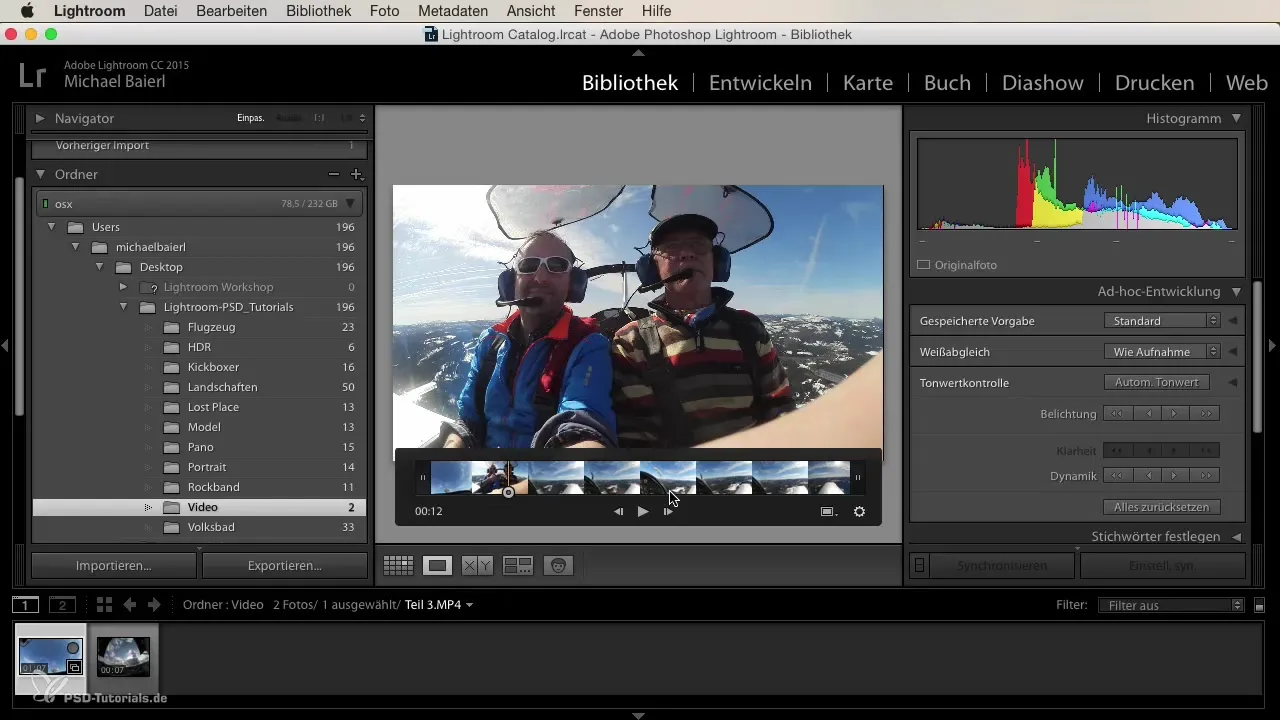
Fange enkeltbillede
Vælg det præcise sted i videoen, hvor du ønsker at have standbilledet. Dette kan du nemt opnå med videoafspilningens statuslinje. Nedenfor finder du symbolet "Fange enkeltbillede". Klik på det for at udtrække det ønskede billede.
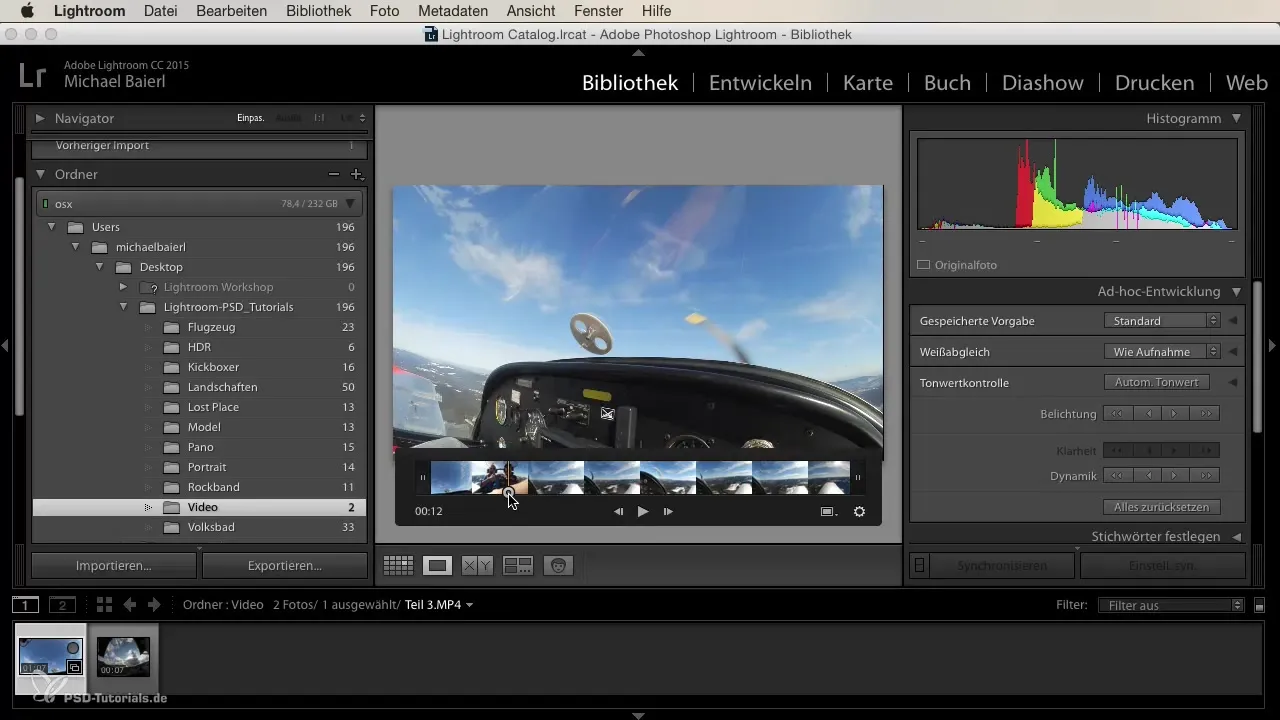
Udvikle standbilledet
Når du har fanget enkeltbilledet, vil det blive vist i dit katalog som et nyt billede. Du kan nu bruge de velkendte redigeringsværktøjer i Lightroom til at redigere billedet efter dine ønsker. Dette inkluderer justering af hvidbalance, eksponering og mere.
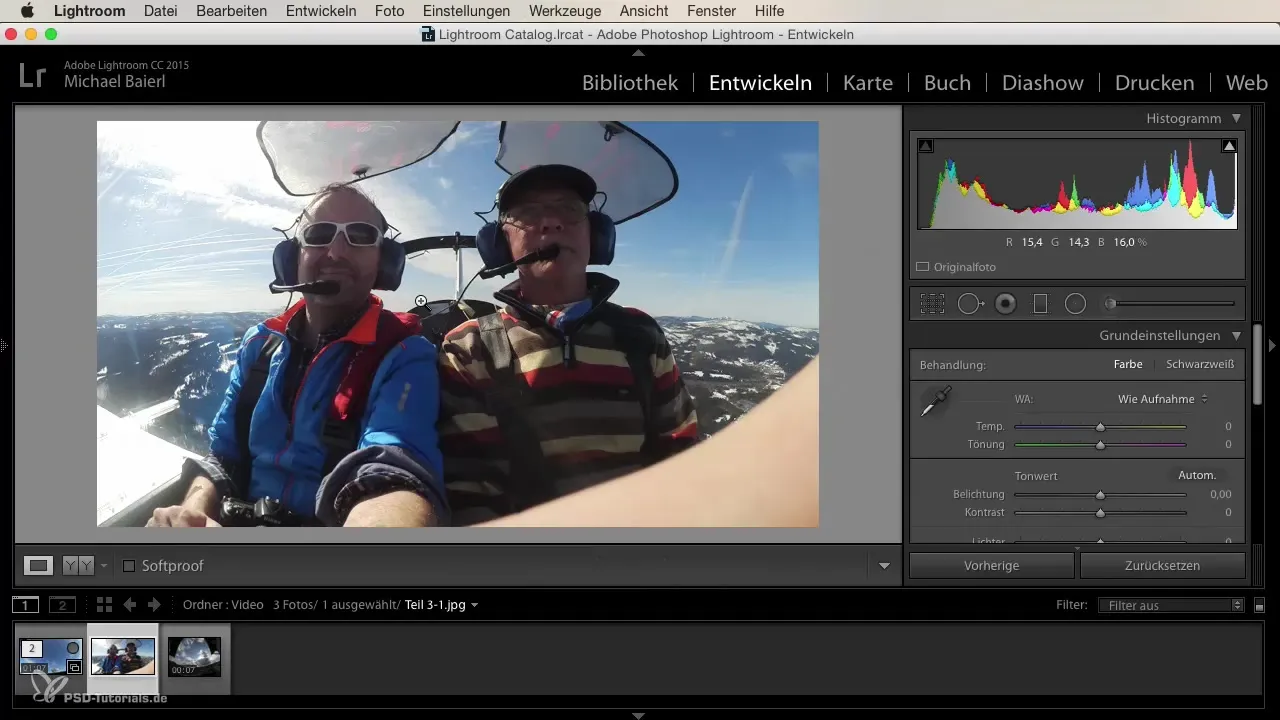
Overvej videoens kvalitet
Det er vigtigt at bemærke, at kvaliteten af standbilledet afhænger af videoens opløsning. Ved optagelser af høj kvalitet får du klarere og skarpere billeder. Eksperimentér med videoer i HD for at opnå de bedste resultater.
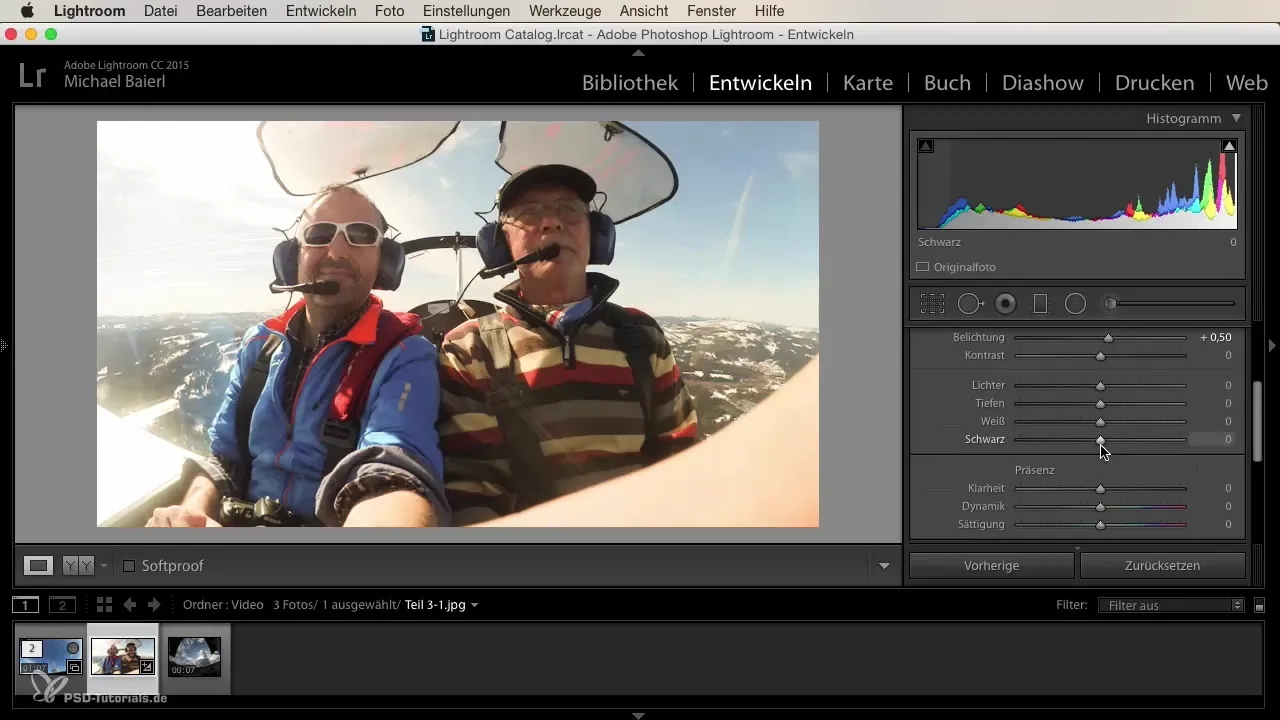
Brug af timelapse-videoer
En anden interessant tilgang er brugen af timelapse-videoer. De tilbyder fascinerende scener, som du kan omdanne til standbilleder. Vælg det bedste øjeblik fra timelapse-videoen for at redigere billedet derefter.
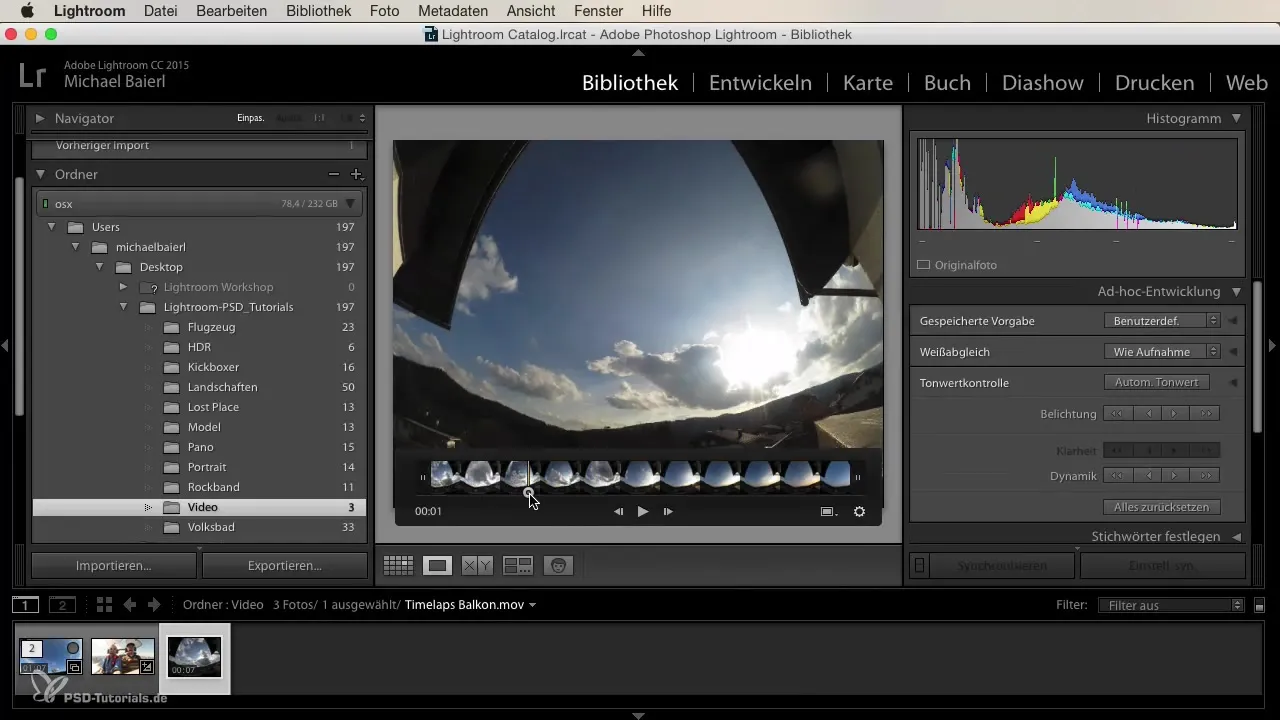
Billede beskæring
Efter at have fanget standbilledet, gå til udviklingsmodulet. Her kan du beskære og justere billedet efter dine ønsker. Jeg anbefaler at vælge billedeudsnittet omhyggeligt for at fjerne uønskede elementer.
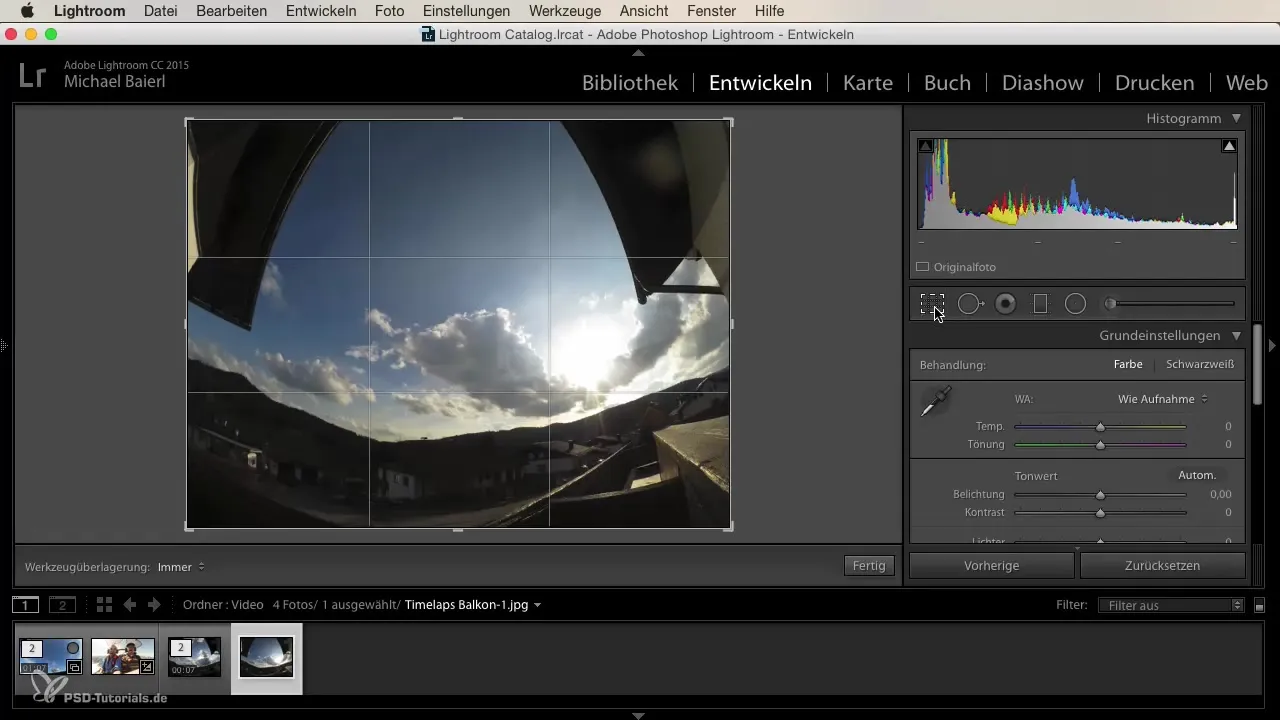
Afsluttende redigering
Før du gemmer standbilledet, skal du sikre dig, at alle justeringer er færdige. Tjek, om billedet ser perfekt ud. Du kan bruge alle værktøjer i Lightroom til at forfine billedet som ønsket.
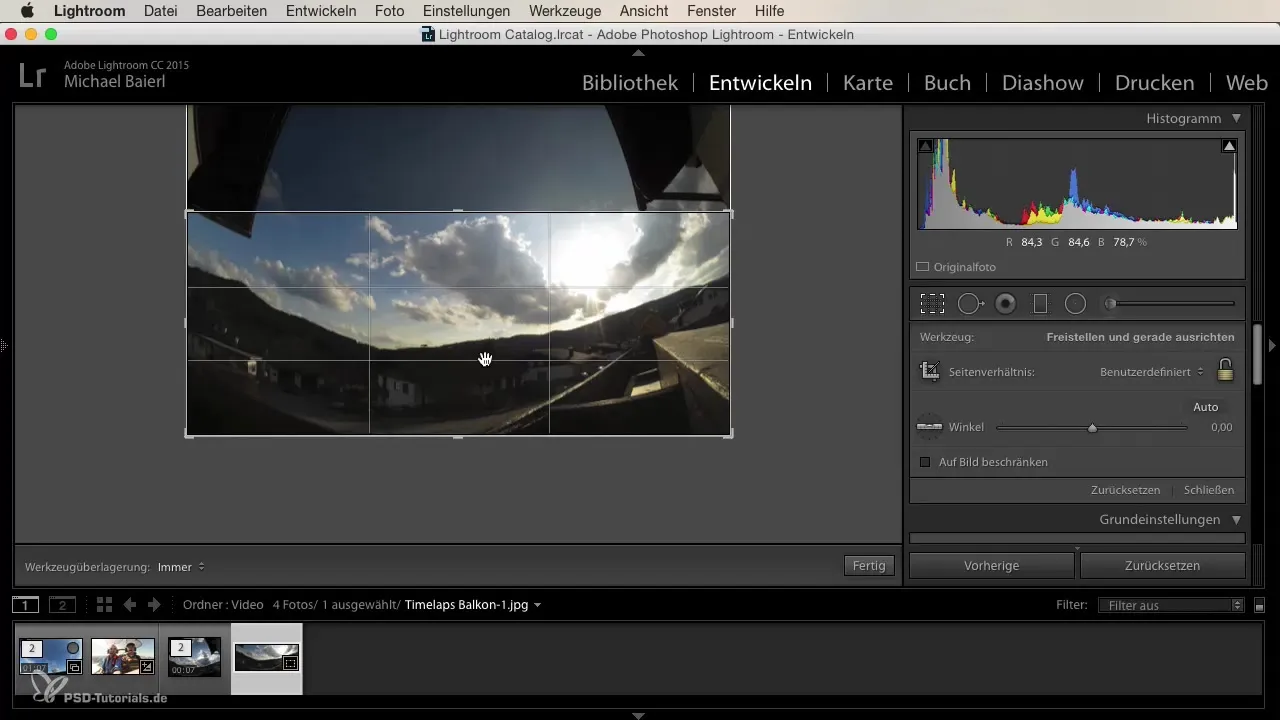
Opsummering
Denne vejledning giver dig mulighed for at udtrække og redigere tiltalende standbilleder fra videoer. Brug funktionerne i Lightroom effektivt for at udvide dit kreative arbejde.
Ofte stillede spørgsmål
Hvordan udtrækker jeg et standbillede fra en video i Lightroom?Vælg positionen i videoen, klik på symbolet "Fange enkeltbillede", og billedet vil blive oprettet.
Kan jeg justere kvaliteten af det udtrukne billede?Ja, du kan bruge de almindelige værktøjer til billedredigering i Lightroom for at forbedre dit standbillede.
Fungerer alle videoformater i Lightroom?Lightroom understøtter bestemte videoformater; sørg for, at din video er i formatet.
Er funktionen tilgængelig for alle Lightroom-versioner?Funktionen er tilgængelig i de nyere versioner af Lightroom; tjek din softwareversion for nøjagtige oplysninger.
Hvilke typer videoer kan jeg bruge?Du kan bruge realtids- og timelapse-videoer til at skabe standbilleder.


